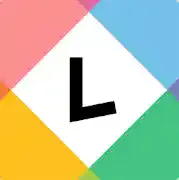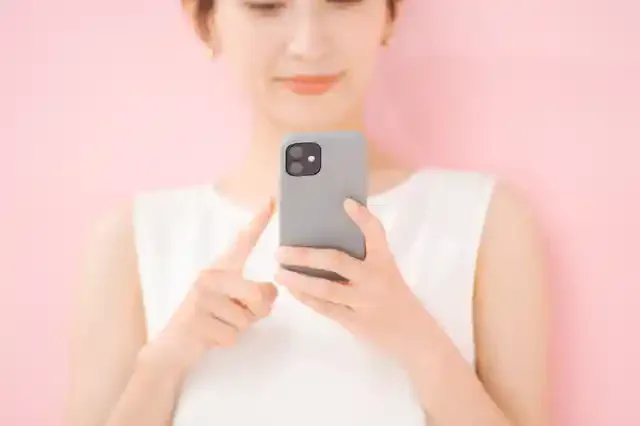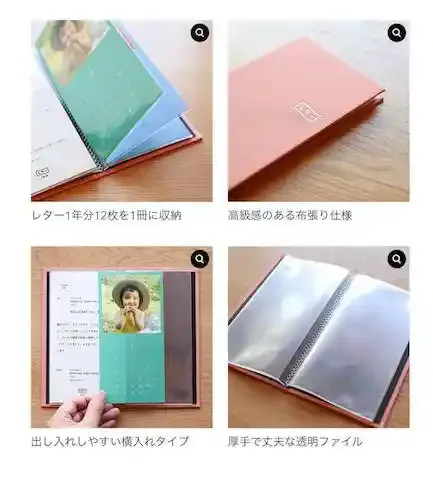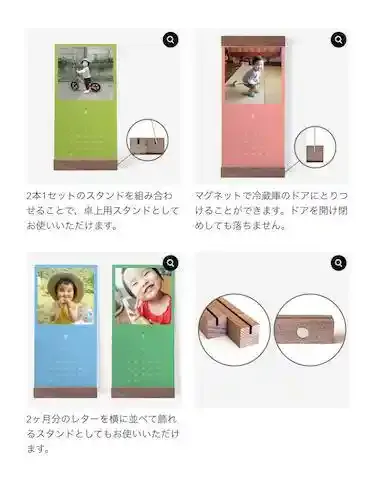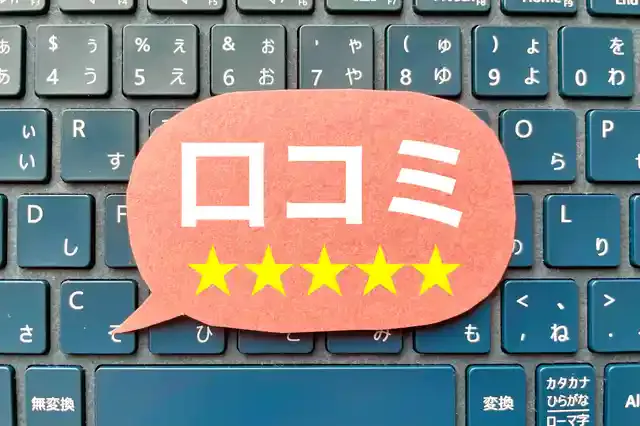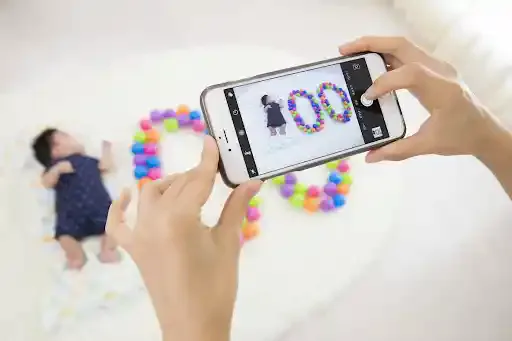目次
この記事はこんな方におすすめ
- 写真1枚入れるだけで簡単にフォトブックが作れるアプリがあったらいいな……と思っている
- レターアプリの機能や選べるデザイン、操作方法が知りたい
- レターアプリの口コミが気になる
レターアプリでできることはたったひとつ!
「レター」は写真を1枚選ぶだけでオリジナルのカレンダーが作れるサービスです。
離れて住む両親に子どもの成長を見せたいと意気込んでフォトブックを作ったものの、作成するのに時間がかかり、なかなか続かないという方もいらっしゃるのではないでしょうか。そんな方におすすめしたいのがこの「レター」です。フォトブックなどの作成に比べると手順も少なくとっても簡単。
アプリも非常に使いやすくシンプルなデザインなので、誰でも気軽に注文することができますよ。
12色×デザインで組み合わせは自由自在
「レター」ではかわいいカレンダーを作成することが可能。カラーは全部で12色。無地のまま注文することも可能ですが、オリジナルデザインやディズニーデザインを選ぶことができ、組み合わせも自由自在です。
初回注文時は3通まで無料!料金はデザインによって変動
「レター」には、はじめて使う方にうれしいキャンペーンがあります! なんと初回注文時は3通まで無料。通常の価格は1通につき275円(税込・送料込)ですが、1通につき88円(税込)の送料だけで注文することができるのです。デザインを利用した場合は別途料金がかかるので注意が必要です。
| 初回注文時 | 3通まで無料 |
|---|---|
| 4通目以降 2回目注文時以降 | 1通につき275円(税込・送料込) |
| オリジナル デザインの場合 | ひと月に何通分でも |
| ディズニー デザインの場合 | 1通あたりプラス55円(税込) |
※表内の情報は、グリーニュースプラス編集部の調査結果(2022年2月)に基づいたものです。
オリジナルデザインの場合
オリジナルデザインは全部で17種類。季節のイベントごとのデザインがされたものや、遠足や運動会などの行事デザインのもの、お誕生月をお祝いするデザインなどがあります。
無地のままでもおしゃれですが、今月はちょっと特別なことがあった! というときにおすすめですよ。
料金は通常料金にプラス165円(税込)ですが、ひと月にオリジナルデザインで何通頼んでも165円(税込)とリーズナブルなので、たくさん注文すればするほどお得です。
オリジナルデザイン一覧
- クリスマス
- 遠足
- 誕生日
- ハロウィン
- 運動会
- お月見
- 落ち葉
- コスモス
- 夏休み
- 七夕
- あじさい
- こどもの日
- さくら
- 春の花
- 節分
- チョコ
- お正月
ディズニーデザインの場合
オリジナルデザインのほかに、ディズニーデザインが12種類あります。それぞれのキャラクターらしいかわいいデザインなのでプレゼントにもおすすめです。
ディズニーデザインは1通あたり、通常料金にプラス55円(税込)。
さらに、初回注文時の3通まで無料キャンペーンは、ディズニーデザインは対象外になるので注意。初回はオリジナルデザイン、または無地のものを注文するのがおすすめですよ。
ディズニーデザイン一覧
- ダンボ
- アラジン
- シンバ
- マックィーン
- ウッディとバズ
- ミッキー
- ミニー
- プー
- アリエル
- ベル
- ニモ
- マイクとサリー
ベストな注文タイミングは?
レターを注文するのに気になるのがそのタイミング。カレンダーなので注文の開始日が決まっています。
翌月分のレターの注文は毎月5日から開始。約1週間から10日ほどで届くので、どんなに遅くても20日までに翌月分を注文すれば間に合いますよ。
ただし注文が集中した場合や、年末年始・ゴールデンウィークなどの祝祭日を挟む場合10日以上かかることもあるので余裕を持って注文しましょう。
注文を忘れてしまいそうという方は、通知をオンにしておくのがおすすめ。翌月分のレターが作れるようになるとプッシュ通知でお知らせしてくれます!
レターアプリの使い方
レターの注文はアプリからのみ。注文までの流れは、以下5つのステップでとっても簡単なので、ぜひ一緒に注文してみましょう!
- 写真を追加する
- 色とデザインを決める
- 宛名面に必要事項を入力する
- ユーザー登録をする
- 支払いをする
まずはアプリをダウンロードし、起動してくださいね。
1. 写真を追加する
アプリを起動したら写真を追加します。写真を選ぶのは1枚だけ。その月を象徴するような写真を選びましょう。
お子さんがいる方は成長記録にもなるので、お子さんが写っている写真がおすすめ。もちろんお子さんだけでなく、カフェ巡りが趣味の方は訪れたカフェの写真にしたりしてもいいですね!
「明るく」を有効にすると自動で写真が明るく補正されるので、写真が少し暗いときは有効にしましょう。
2. 色とデザインを決める
写真を選択したら予算や用途に合わせて色とデザインを決めていきます。色の変更は右端のカラーバーから、デザインの変更はその下にあるアイコンをタップすると変更が可能です。
3.宛名面に必要事項を入力する
次へをタップすると郵便番号を入力する画面が表示されます。
郵便番号を入力する、自動で住所が反映されるので、番地・アパートやマンション名・氏名を入力しましょう。
完了ボタンをタップすると上の画面に変わります。続いて「誰に送りますか?」をタップしましょう。
送り先の住所と氏名を入力します。初めて入力するときはすべて入れ込む必要がありますが、一度入力してしまえば履歴からの選択が可能になります。
続いては「今月は何がありましたか?」をタップ。するとメッセージを入力することができます。
テンプレートもあるので、メッセージに迷ったときは活用してみましょう。
4. ユーザー登録をする
レターができたらあとはお支払い。初めて使う方はこのタイミングでユーザー登録があります。
招待コードをお持ちの方は、入力を忘れないようにしてくださいね!
5. 支払いをする
ユーザー登録が終わったら最後のお支払いです。支払い方法はVISA・MasterCard・JCBのクレジットカードのみ。またiPhone・iPadの場合は、American Expressにも対応しています。
支払いを済ませたら注文完了です。
シンプルなデザインなので直感的に注文できるのがうれしいですね。
レターを注文したらレターストアもチェックしましょう。レターを保管するのに便利なアイテムが販売されています。アプリの中から購入できるので、合わせて注文するのがおすすめですよ。
- 1年分を保存できるレターブック
- レターを飾るなら3WAYレタースタンド
1. 1年分を保存できるレターブック
まずご紹介するのは「レターブック」。1年分、12枚のレターを収納できるアルバムです。
カラーバリエーションはローズ、アイボリー、ミントの3色。色合いが似ているので色違いで購入しても統一感が出ますよ!
開くと中には透明ファイルが閉じられています。出し入れしやすいよう横入れなのもうれしいポイント。お子さんの成長記録帳としてもおすすめです。
2. レターを飾るなら3WAYレタースタンド
もうひとつ持っておきたいのが「3WAYレタースタンド」。その月のレターを飾っておくのに便利なスタンドです。
スタンドは、以下3パターンの使い方ができます。
- 2本1セットのスタンドで卓上用スタンド
- マグネットで貼り付け
- スタンドをバラバラに使い2カ月分のレターを並べて飾る
お部屋のインテリアになじんでくれるシンプルなデザインなのもうれしいですね!
レターの気になる口コミをチェック
最後は気になる口コミをチェック! ブログなどの投稿を元にリサーチしたところ、このような口コミがありました。
- シンプルで簡単。少しずつ子どもの成長記録が溜まるのがいい
- 写真を1枚選ぶだけだから続けられる
- 遠方に住む親に近況報告が手軽にできる
シンプルで簡単。少しずつ子どもの成長記録が溜まるのがいい
フォトブックなどと比較するとシンプルで簡単。毎月作成すれば1年の成長アルバムが自動でできるので便利ですよね。ちょっとしたものだからこそ、続けられるという声が多いようです。
写真を1枚選ぶだけだから続けられる
フォトブックを作ったり、写真をたくさん印刷するのは意外と手間。レターなら隙間時間に写真を1枚選ぶだけなので、短時間で注文することができます。ずぼらさんにもおすすめしたいサービスです。
遠方に住む親に近況報告が手軽にできる
なかなか会えない遠方のご両親にも、レターなら月1でお子さんの成長を伝えることができます。アプリなどで写真を共有したくても、ご年配の方だとスマートフォンが上手に使えない場合もあります。
しかし、レターならモノとして届くので難しい事は何もありません。手軽に近況報告ができる上、カレンダーとしても活用できる一石二鳥なアイテムです。
招待コードで友達もあなたも3カ月間1通無料!みんなで思い出を形にしよう
今回は写真を1枚選ぶだけで、オリジナルのカレンダーを作成できる「レター」をご紹介しました。
操作がとってもシンプルで気軽にはじめられるのがポイント。友人に招待コードを送り利用してもらうと、あなたと友人の両方が3カ月1通無料(送料別)になるので、みんなで誘い合って利用するのがおすすめ。
しかも招待するたびに3カ月ずつ無料期間が増え、最大24カ月まで増やすことができますよ。
ぜひみんなで思い出を形にしてみませんか?
※画像は一部イメージです。
※記事内の情報は、グリーニュースプラス編集部の調査結果(2022年2月)に基づいたものです。
記事をシェアする